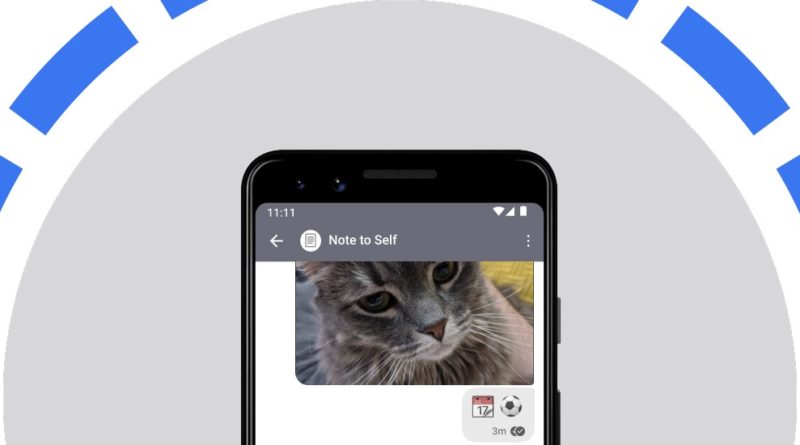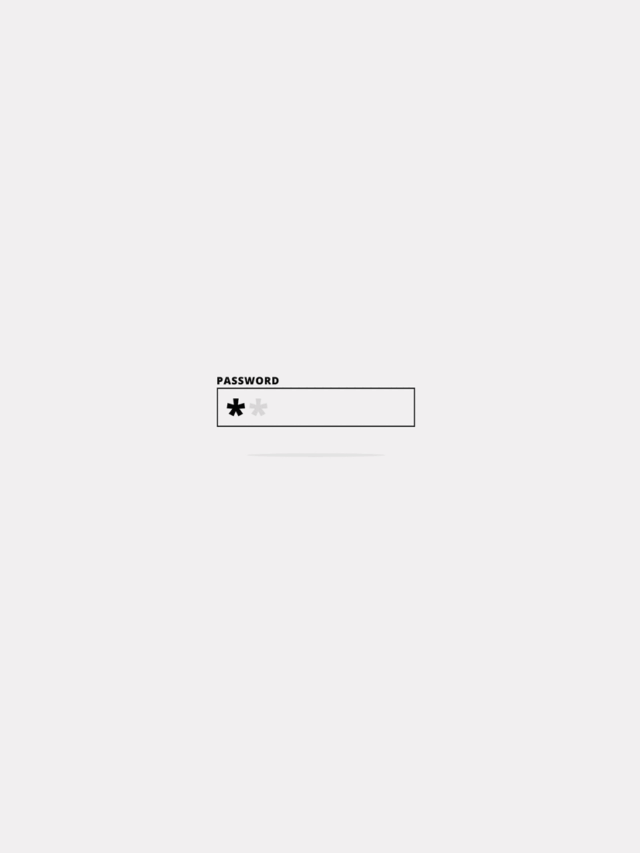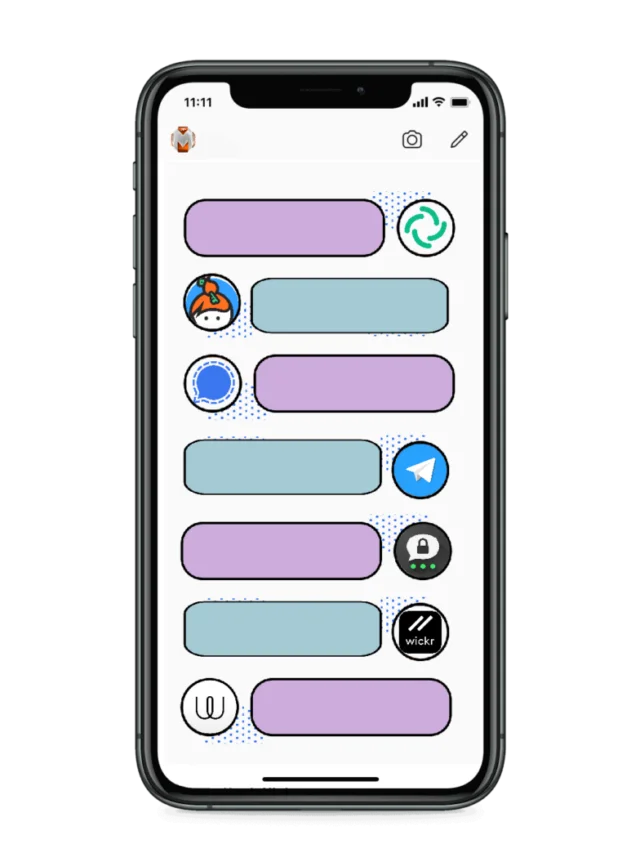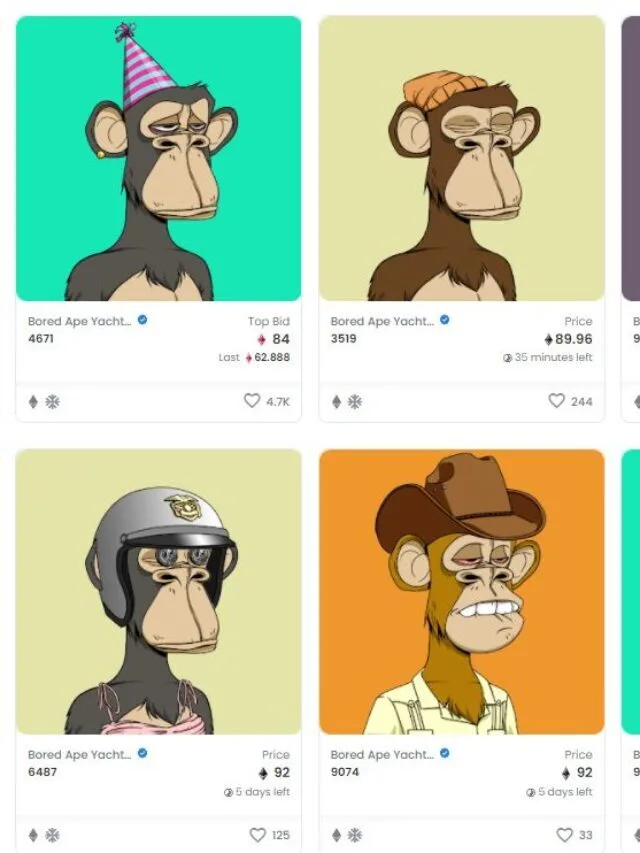Como usar ‘Nota para mim’ do Signal
Dentre os recursos presentes no Signal, o ‘Note to Self’ (‘Nota para mim’) provavelmente seja uma das funcionalidades mais úteis e procuradas por aqueles que costumam fazer anotações e enviar arquivos para si.
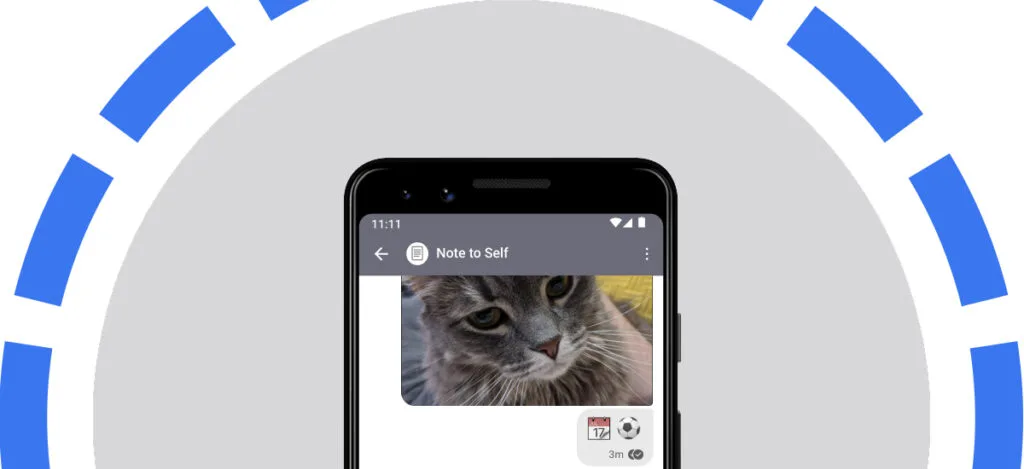
Imagem: Tecmasters/Signal
Enquanto o Telegram oferece o ‘Mensagens salvas’ — aparentemente não protegidas com criptografia —, usuários do WhatsApp tentam uma gambiarra criando um contato na agenda e posteriormente um grupo dentro do aplicativo.
No ‘Note to Self’, além de também receber criptografia de ponta a ponta, todo conteúdo enviado nesta entrada de contato fica disponível instantaneamente em todos os aparelhos vinculados.
Assim como em um chat comum, é possível enviar mensagens ou mídias efêmeras para si mesmo. Assim que enviado, o cronômetro já é iniciado.
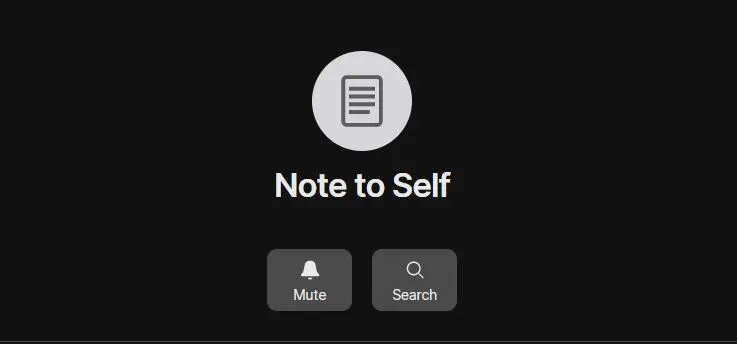
Confira abaixo o passo a passo de como usar a funcionalidade em dispositivos Android, iOS e computadores.
Como usar o ‘Nota para mim’
- No aplicativo, toque em compor
 para visualizar a lista de contatos do Signal.
para visualizar a lista de contatos do Signal. - Pesquise e selecione a entrada de contato Nota para mim.
- Toque em Mensagem do Signal para digitar uma mensagem ou
 para selecionar um arquivo.
para selecionar um arquivo.
- Toque no ícone azul de envio com um cadeado fechado
 para enviar.
para enviar.
- No Signal, toque em compor
 para visualizar a lista de contatos do Signal.
para visualizar a lista de contatos do Signal. - Pesquise e selecione a entrada de contato Nota para mim.
- Toque em Nova Mensagem para digitar uma mensagem ou
 para selecionar um arquivo.
para selecionar um arquivo.
- Toque em
 para enviar.
para enviar.
- No Signal, selecione Pesquisar:

- Digite o contato Nota para mim.
- Selecione a conversa, que aparecerá no painel direito.
- Selecione Enviar uma mensagem para digitar uma mensagem ou
 para selecionar um arquivo.
para selecionar um arquivo.
- Para enviar, pressione Enter.